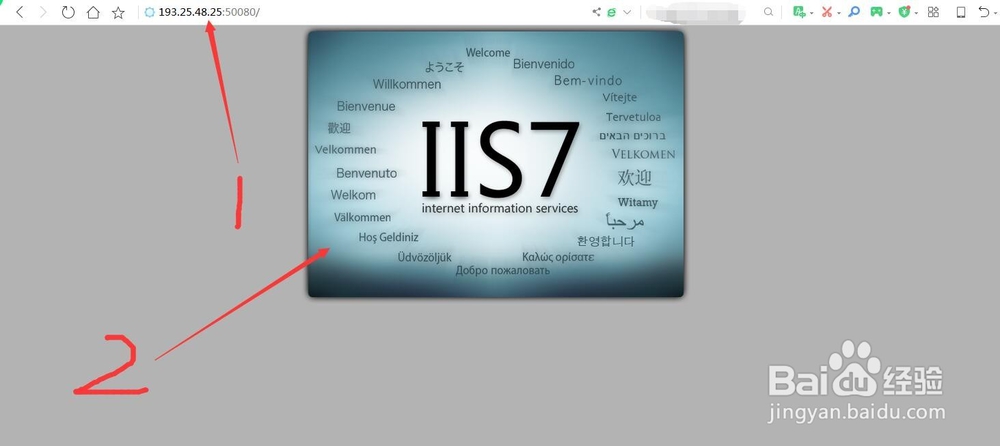华为路由怎么配置内网的服务器在外网能访问?目前网上的配置教程都是命令行的,没有web教程对我这样的小白来说是很痛苦的一件事。
网上找了一大圈都没找到WEB的详细配置方法,最终经过自己的慢慢摸索与猜测终于搞定了,于是就有了这篇教程,帮助那些像我一样的小白。
华为AR系列路由器的配置方法应该都是一样的,如果web界面不一样的话可以升级系统试试。
先上一张WEB界面的配置图,给大家先看看。
PS:没有开通端口回流的时候只有外网主机能通过外网IP+端口号访问内网服务器。端口回流开通后,内网主机也能通过外网IP+端口号访问内网服务器,具体原因自行百度,这里不细说。
PS:这篇教程包括了端口回流和端口映射的配置方法
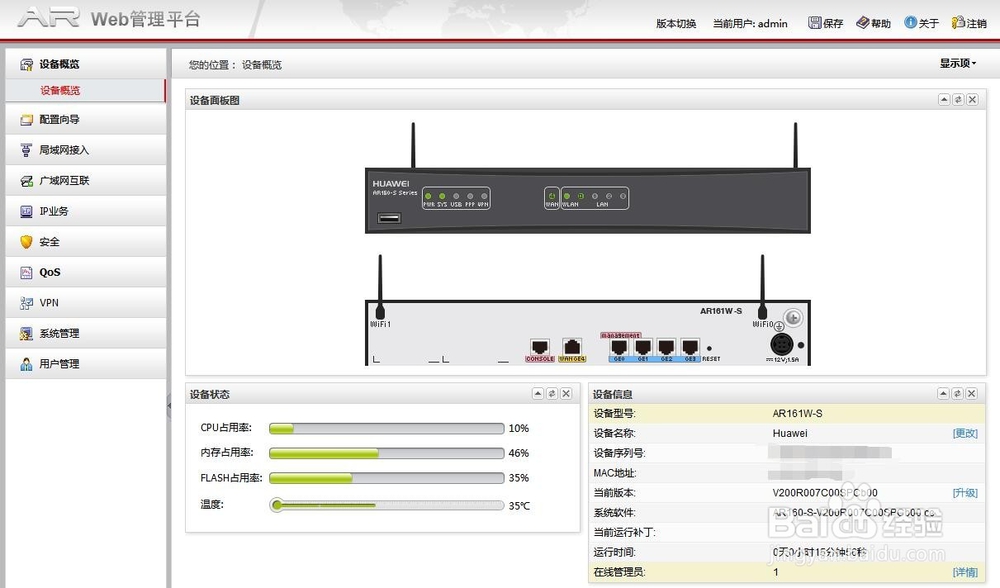
1、我的网路拓扑图
PS:我需要内外网都能通过外网IP+端口号(193.25.48.25:50080)访问内网服务器(192.168.1.19:80)。
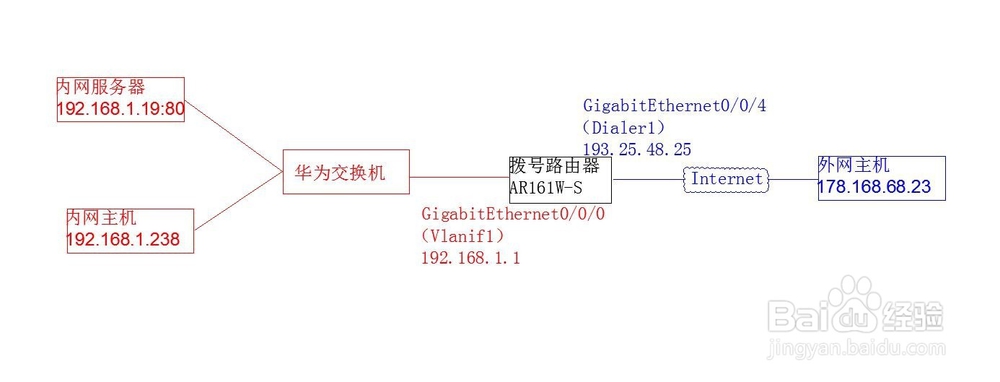
2、打开浏览器进入路由的管理网页
PS:默认地址192.168.1.1(这里以默认管理地址为例,后文也一样)
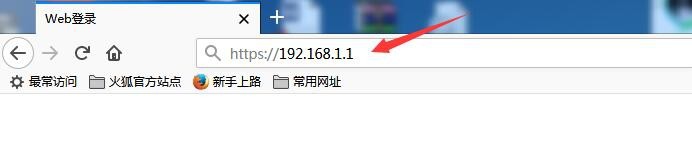
3、登录界面输入管理员的用户名和密码点击登录
PS:默认用户名是admin默认密码:Admin@huawei
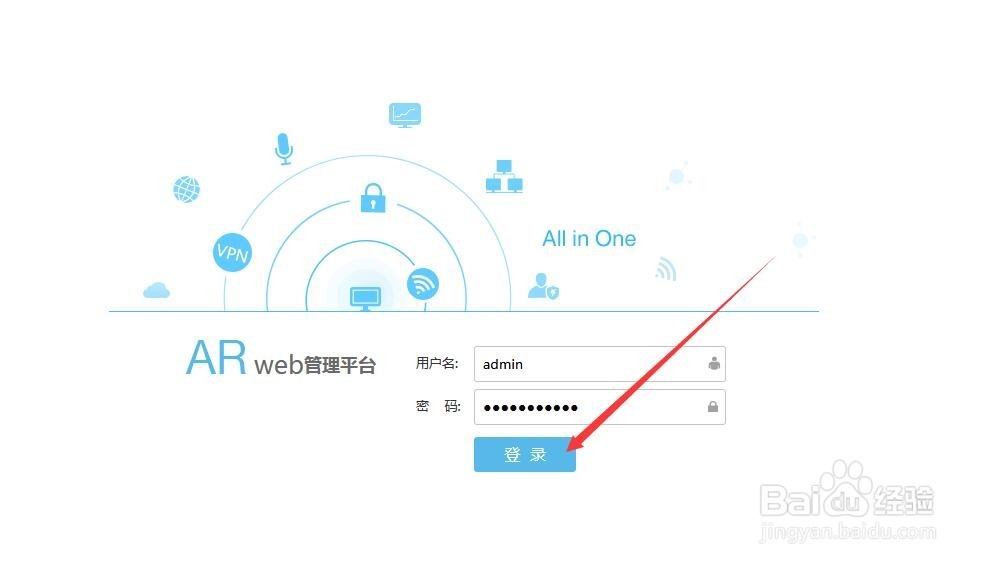
4、登陆之后默认显示图中这个界面
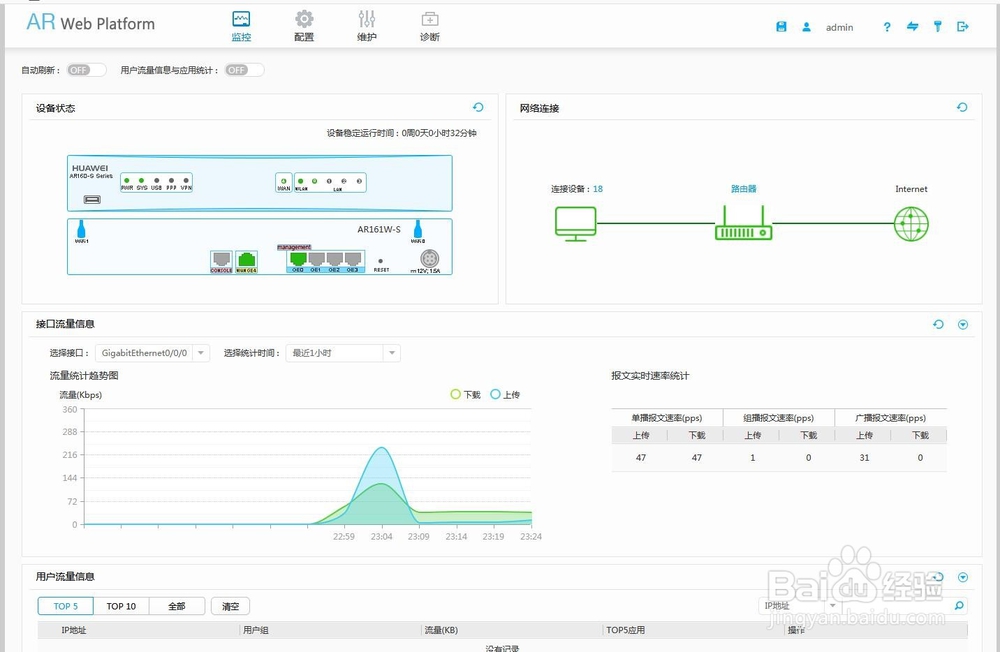
5、点击右上角的切换按钮,如图所示

6、在弹出的提示框上点击取消,如图所示

7、上一步做完之后就切换到了WEB网管界面了,马上开始进入正题了
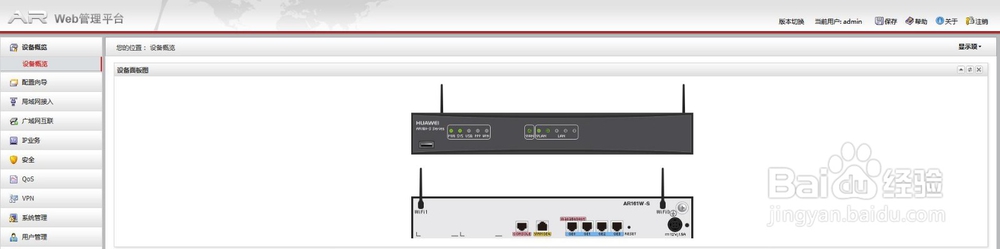
8、点击左侧的IP业务,如图所示
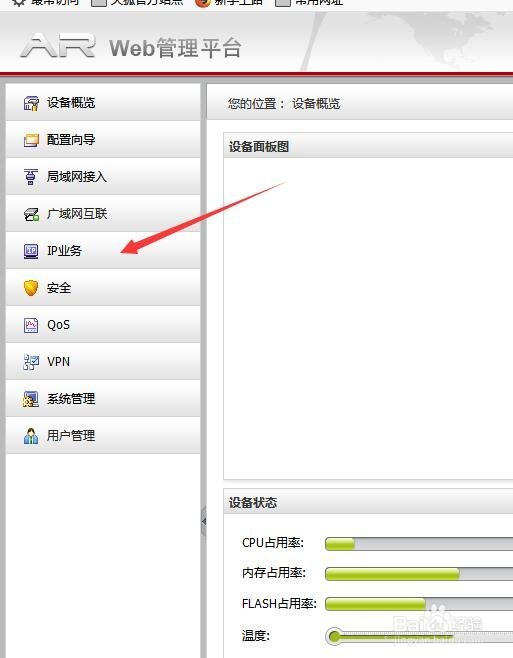
9、点击NAT,如图所示
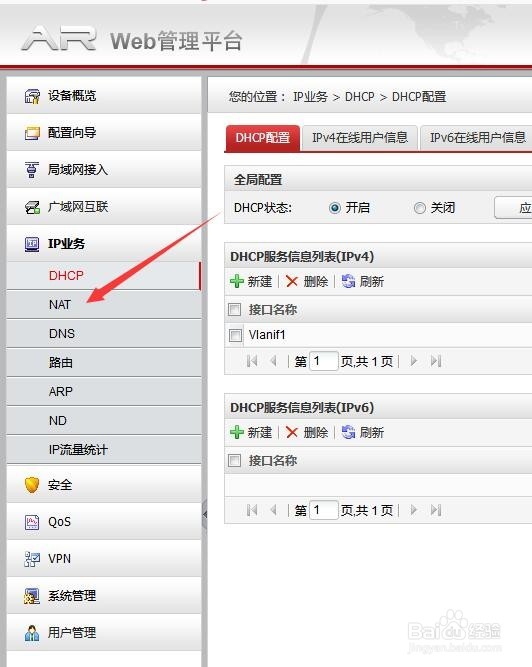
10、
1.勾选FTP选项
2.点击应用按钮
如图所示
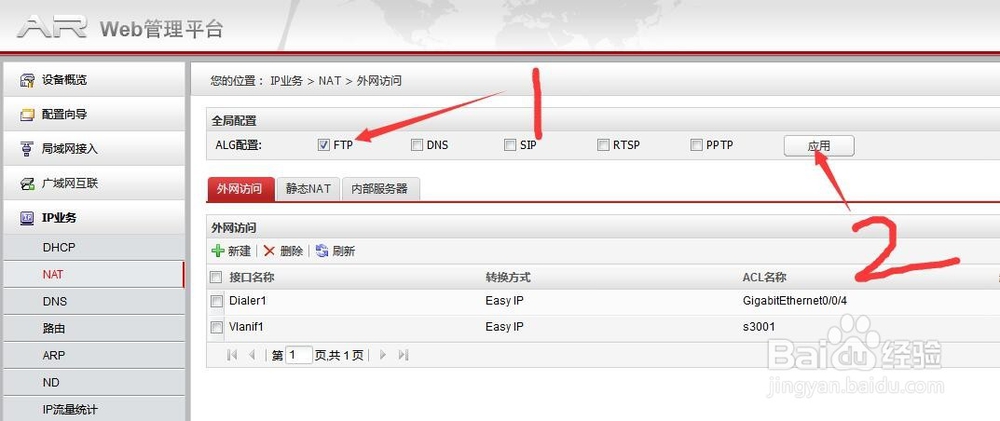
11、点击左侧的安全
如图所示
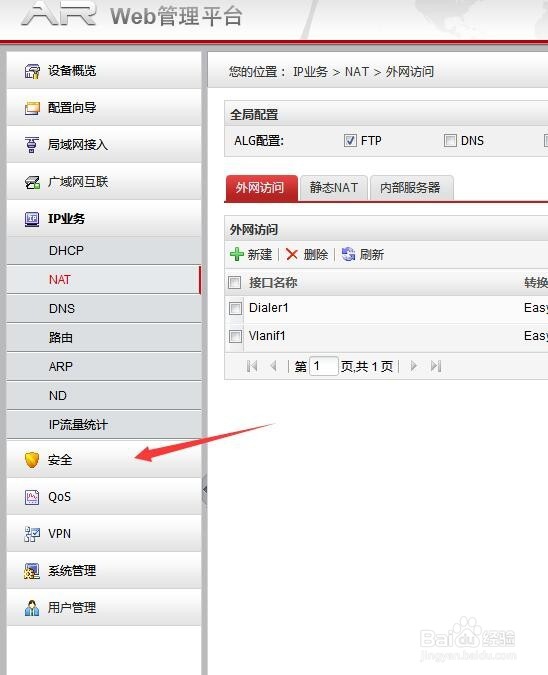
12、选择高级ACL配置选项卡
如图所示
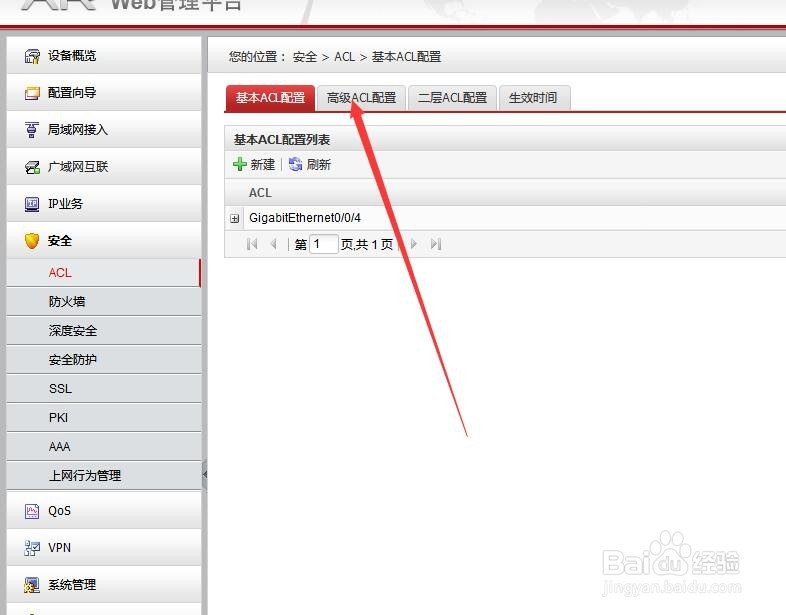
13、点击新建按钮
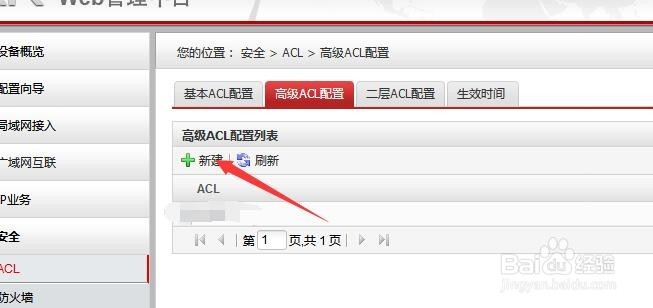
14、
1.输入ACL名称a3002
2.点击确定
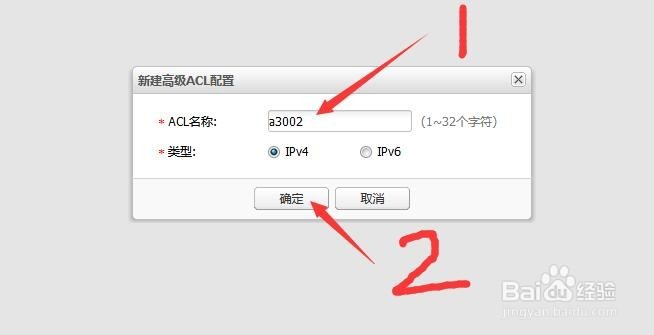
15、点击a3002右侧的的添加规则,如图所示

16、再点击刚弹出的高级按钮
如图所示

17、对照下图分别填写
1.规则编号填写5
2.动作选择允许
3.协议类型选择IP
4.指定源IP填写192.168.1.0
5.通配符0.0.0.255
6.指定目的地IP填《你当前的外网ip地址》(例如我的外网ip为193.25.48.25)
7.通配符0.0.0.0
8.没有说明的不需要填写
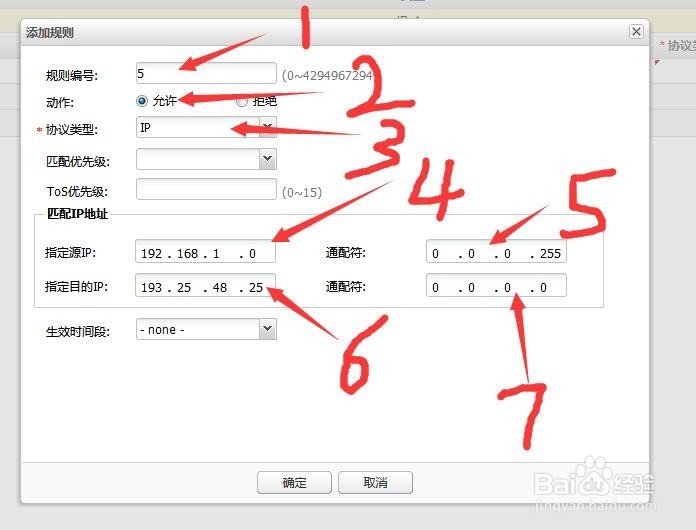
18、确认填写的信息无误之后点击确定按钮
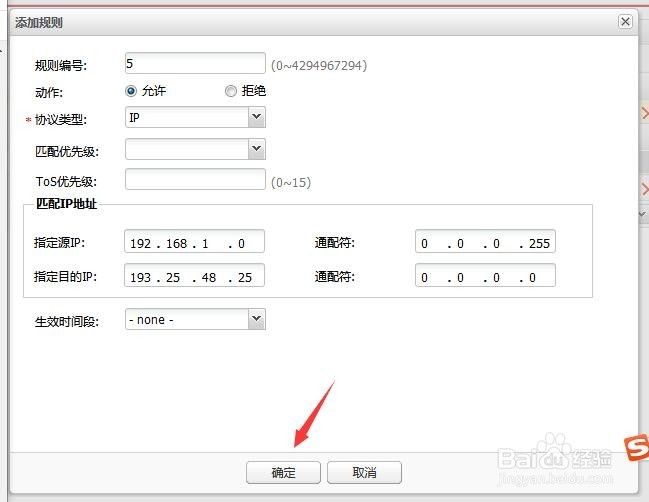
19、下图为刚添加的规则

20、点击左侧的IP业务,如图所示
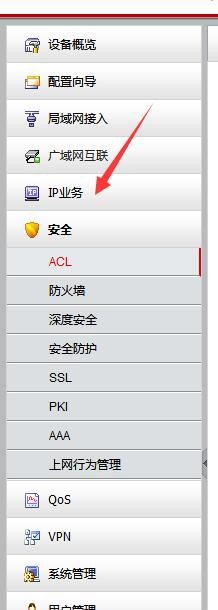
21、点击NAT,如图所示
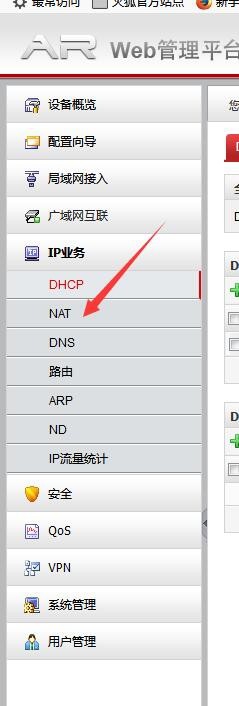
22、点击新建按钮,如图所示
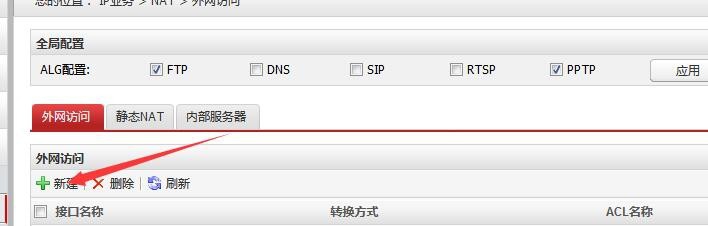
23、弹出新建外网访问窗口
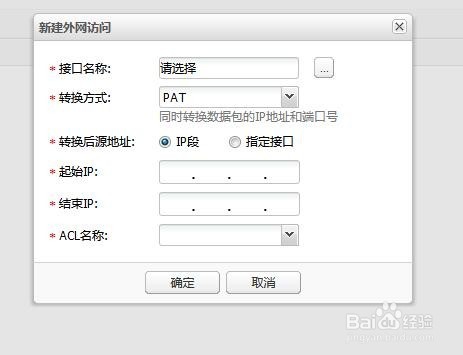
24、如图中点击方框按钮
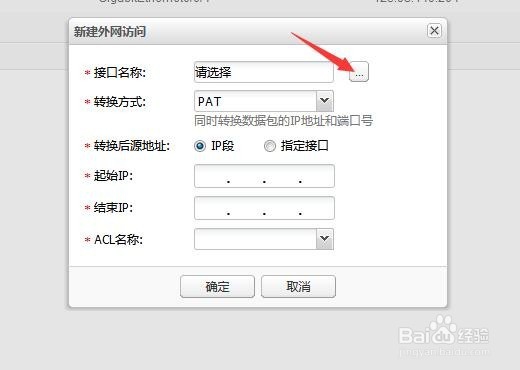
25、
1.选择接口Vlanif1
2.点击确定
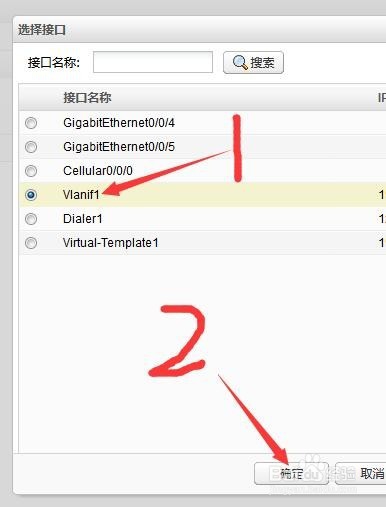
26、如图所示
1.转换方式选择Easy IP
2.ACL名称填写a3002
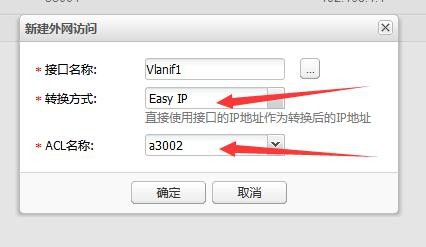
27、填写完毕后点击确定
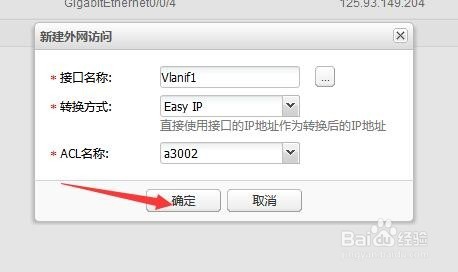
28、图为刚添加的项目

29、如图所示
点击静态NAT

30、如图所示
点击新建

31、如图所示
在弹出的新建静态NAT窗口中填写以下项目
1.接口名称:
Vlanif1
2.转换类型:
协议转换
3.协议类型:
TCP
4.外部IP:
指定接口
5.选择Dialer1
6.外部端口号:
映射单个:自定义 50080
7.内部IP:
192.168.1.19
8.内部端口号:
www(80)
确认无误之后点击确定
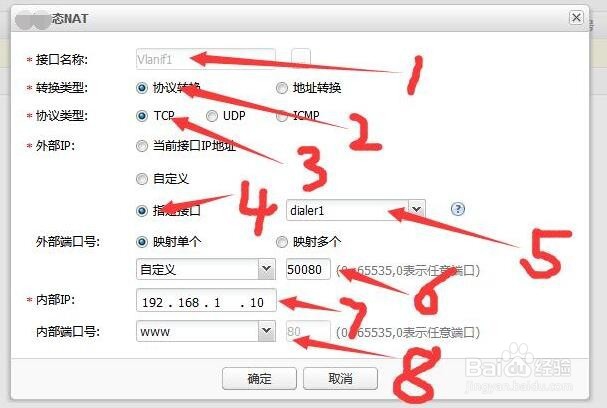
32、图为刚添加的项目
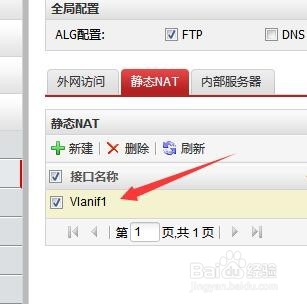
33、如图点击内部服务器
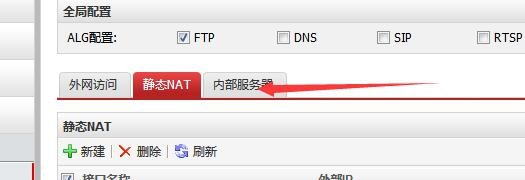
34、如图点击新建
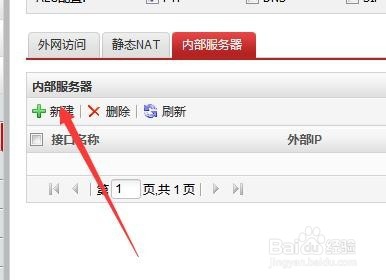
35、如图所示
在弹出的新建内部服务器窗口中填写以下项目
1.接口名称:
Dialer1
2.转换类型:
协议转换
3.协议类型:
TCP
4.外部IP:
当前接口IP地址(193.25.48.25)
5.外部端口号:
映射单个
6.自定义:
50080
7.内部IP:
192.168.1.19
8.内部端口号:
www(80)
9.确认无误之后点击确定
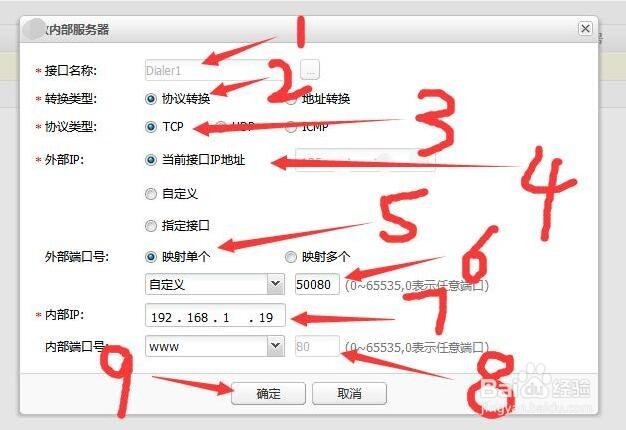
36、如图
1.浏览器输入 193.25.48.25:50080 即可访问内部服务器
2.图为内部服务器网页的默认界面